Clientes
Atención
Esta página dejará de estar actualizada a partir del 01/01/2021. (Aquí) encontrará el acceso a la nueva página. Póngase en contacto con su proveedor para actualizar la solución en su sistema Dynamics 365 Business Central.
Los clientes se deben configurar para poder utilizar la solución eSign Facturae. Para ello es necesario rellenar los campos detallados a continuación.
Vista
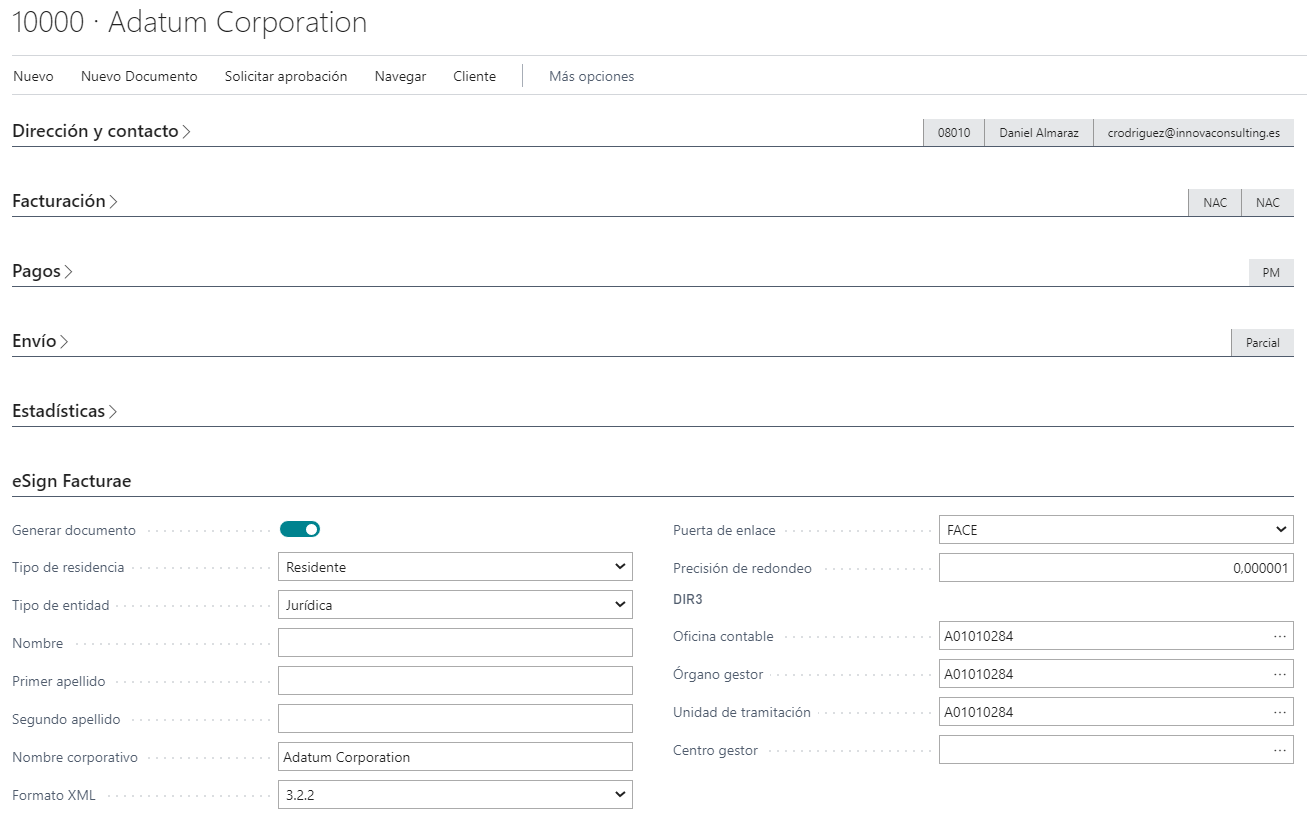
eSign Facturae
Los campos a rellenar son los siguientes:
Generar documento: Indica si para este cliente se generará el documento Facturae al registrar una factura/abono.Tipo residencia: Indica el tipo residencia del cliente.Tipo entidad: Indica el tipo de entidad del cliente. Dependiendo de este campo se debe rellenar los datos de contacto.Nombre, Primer apellido y Segundo apellido: Estos campos deben rellenarse si elTipo entidadesFísica.Nombre corporativo: Este campo se debe rellenar si elTipo entidadesJurídica.Formato xml: Este campo indica el formato utilizado para generar el documento Facturae.Puerta de enlace: Este campo indica la puerta de enlace utilizada. Dependiendo de este campo se deben rellenar las oficinas DIR3 de una forma u otra.Oficina contable, Órgano gestor, Unidad tramitación y Centro gestor: Estos campos son los referidos a las oficinas DIR3. Si no se indicaPuerta de enlace, se puede seleccionar cualquiera. En caso de indicarPuerta de enlaceFacese permite seleccionar aquellas oficinas que están relacionadas entre ellas.
Idiomas
Este documento está disponible en los siguientes idiomas: